Als u een Google-account toevoegt aan Google Chrome dan heeft u op meerdere apparaten tot opgeslagen gegevens. Zo kunt u de browser gegevens die u heeft aangemaakt op een computer ook terugvinden op een mobiele telefoon en andersom.
Het synchroniseren van Chrome gegevens biedt vele voordelen. Echter, voor sommige gebruikers is er een reden om het Google-account los te koppelen in Google Chrome. Als u het Google-account wenst te verwijderen uit Chrome voor PC, mobiel of tablet? Dan leest u in dit artikel hoe het werkt.
Google account verwijderen uit Chrome
Google account verwijderen uit Chrome voor PC
Om een Google-account te verwijderen uit Chrome op desktop, start u de browser en klikt u op het pictogram ‘Gebruikersprofiel’ in de rechterbovenhoek. Als u een foto hebt toegevoegd aan de Google-account, wordt deze weergegeven. Anders zouden het de initialen van uw naam zijn. Als u beide niet vindt, betekent dit dat er geen Google-account aan de Chrome browser is gekoppeld.
Meld u dan aan voor onze nieuwsbrief.
Klik vervolgens op het profiel icoon rechts naast “Andere profielen”.
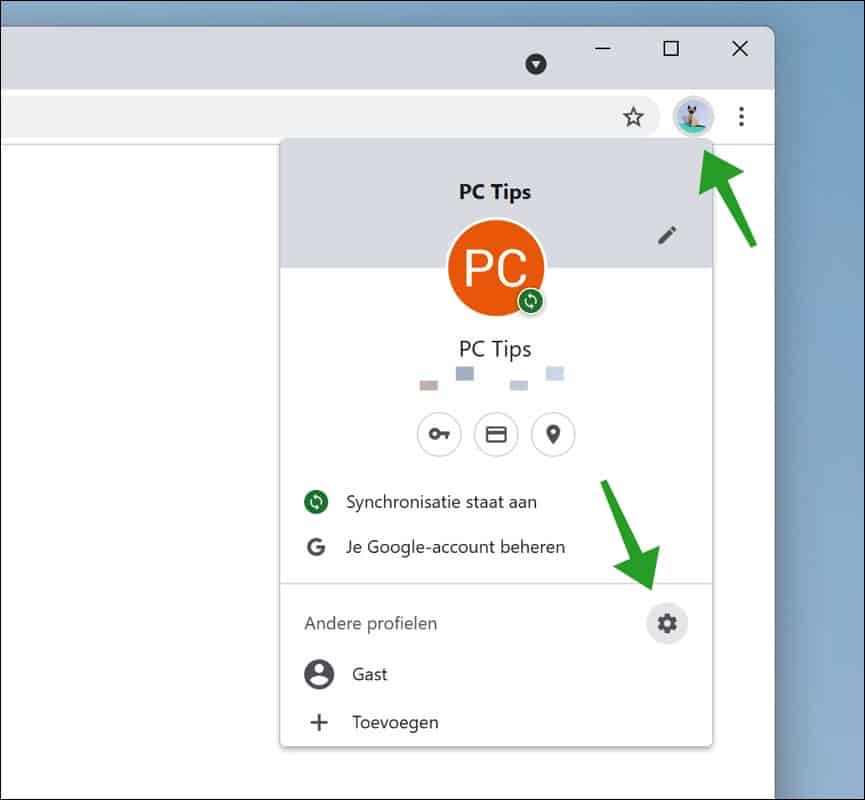
Klik daarna op de 3 verticale puntjes in het gebruikersprofiel welke u wenst te verwijderen.
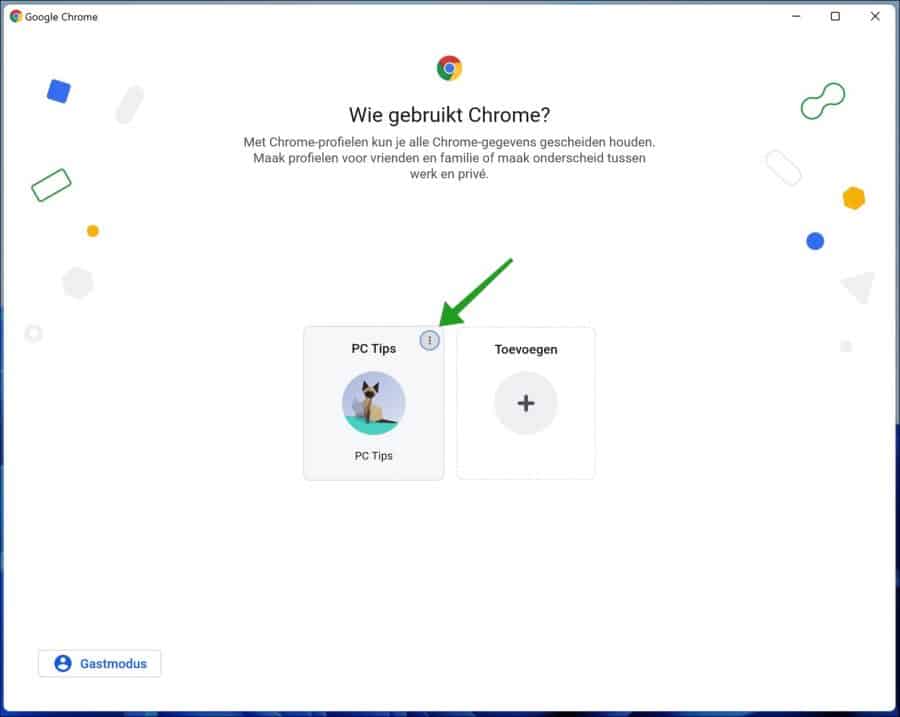
Klik daarna op verwijderen om het gekoppelde Google-account in Google Chrome te verwijderen.
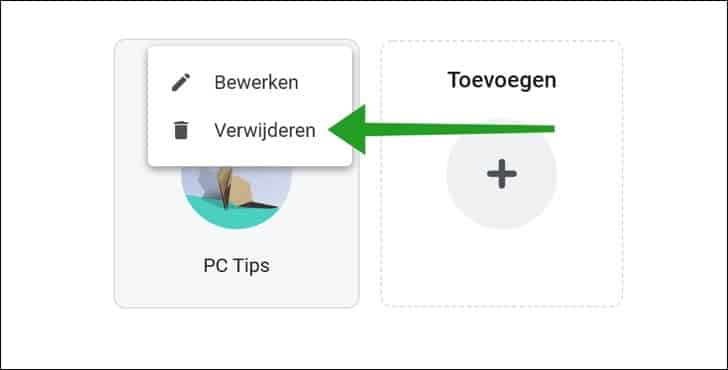
Er verschijnt een bevestigingsvenster waarin de gegevens worden vermeld die van uw apparaat worden verwijderd als u het profiel verwijdert. Klik op Verwijderen rechtsonder in het bevestigingsvenster om de verwijdering van het profiel en de bijbehorende Google-account te bevestigen.
Google-account verwijderen uit Chrome voor mobiele telefoon en tablets
Open de instellingen in Google Chrome op uw apparaat. Dit kunt u doen naar Google.com te surfen via de Chrome browser. Klik rechtsbovenin op het profiel wat u wilt verwijderen en klik op accounts beheren. Klik daarna Accounts op dit apparaat beheren.
Klik op het gewenste Google-account en klik op Account verwijderen van dit apparaat.
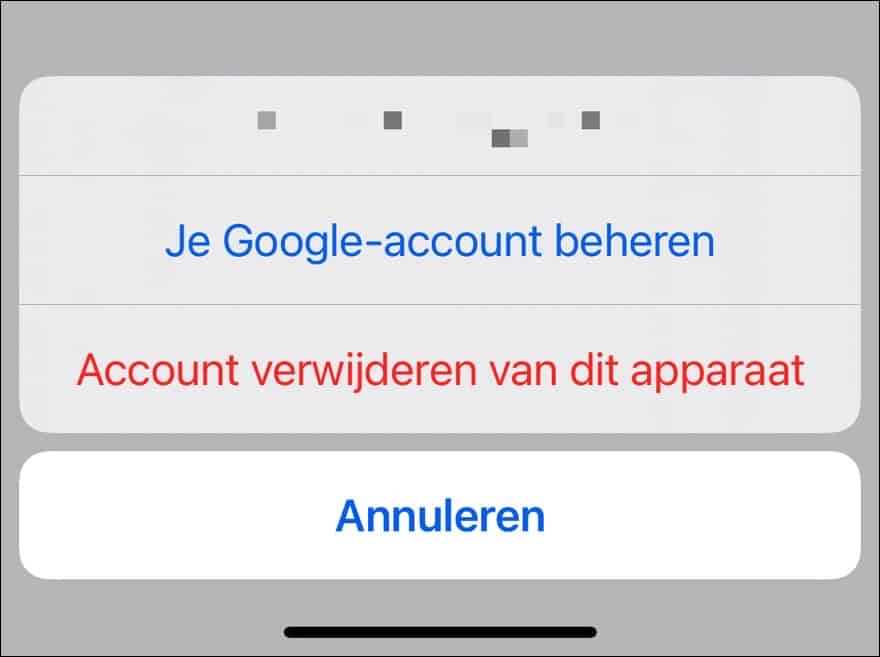
Lees meer:
- Google Chrome extensies verwijderen.
- Standaard browser wijzigen.
- Thema’s installeren, toevoegen of verwijderen in Google Chrome.
Ik hoop u hiermee geholpen te hebben. Bedankt voor het lezen!

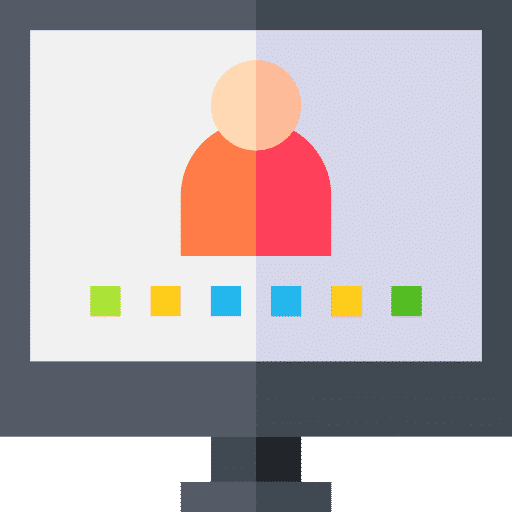
Beste IT specialist.
Even een vraag: Als ik het google account van mijn pc verwijder, wil ik niet dat het account zelf verwijderd wordt, dus dat de gegevens voor andere apparaten nog wel blijft bestaan en dat ik het account op mijn pc zo nodig later weer kan activeren. Hoe dat te doen, zodat de gegevens, bladwijzers, leeslijst, wachtwoorden, dus niet verloren gaan.
Alvast heel hartelijk bedankt voor het antwoord,
vriendelijke groet, Niek
Hallo, uw Google account wordt niet verwijderd. Het Google account profiel in de Google Chrome browser wordt verwijderd. Dit betekent dat de browsergegevens zoals bookmarks, wachtwoorden etc, wel worden verwijderd uit de Chrome browser. Deze data is gekoppeld aan synchronisatie. Succes!
Dank je wel Stefan.
Ik heb twee laptops, beide met toegang tot Google account ‘XX’ via Chrome. Op 1 laptop wil ik het account ‘XX’ verwijderen, maar het moet wel toegankelijk blijven op de 2e laptop.
Hoe dat te doen?
Alvast bedankt, groet, Niek
Hallo, via de informatie in dit artikel. Het Google account profiel verwijderen uit Chrome op de ene laptop. Het account en de data blijft dan op de tweede laptop beschikbaar. Succes!
bedankt.